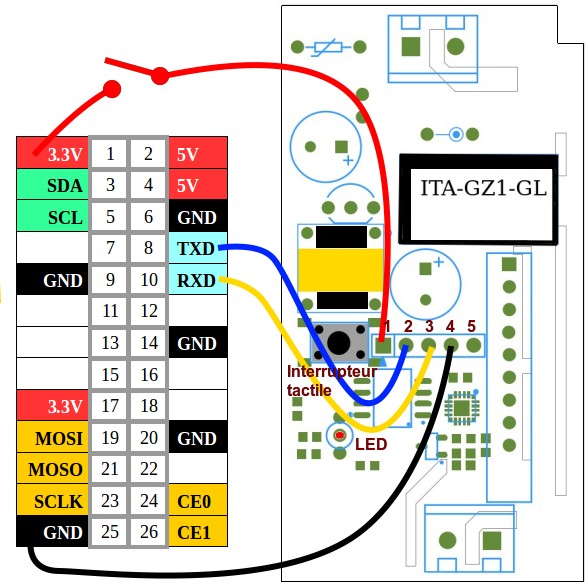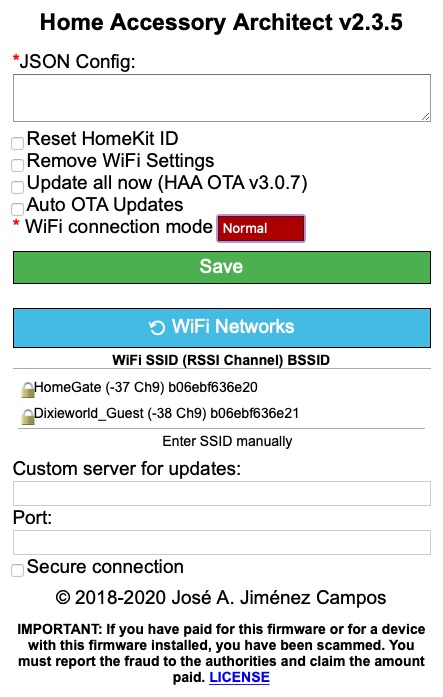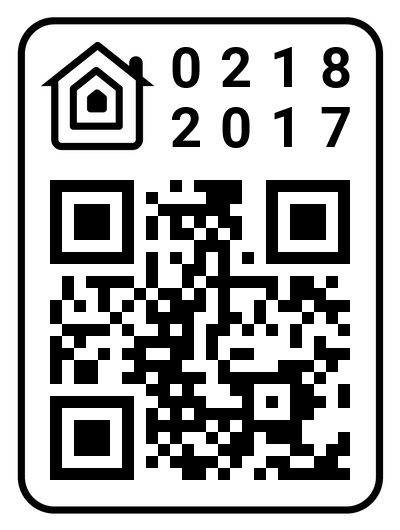Sonoff Basic R3
Sonoff Basic R3 yra 1 kanalo elektros jungiklis, valdomas WiFi ryšiu per eWeLink programėlę. Puikiai tinka meikeriams, nes turi atviro kodo prieigą, ir gali būti prijungtas prie elektrinio prietaiso maitinimo laido kaip WiFi jungiklis, norint prietaisą paversti išmaniu. EWeLink išmaniųjų telefonų programėlė leidžia nuotoliniu būdu valdyti prie Sonoff sistemų prijungtus prietaisus. Programėlėje galima nustatyti sąlygas, kada ir kokie prietaisai įsijungs, pavyzdžiui, telefonui esant arti namų, visos namų šviesos įsijungs automatiškai. Taip pat jungiklis gali būti įjungtas kitų tinkle esančių Sonoff prietaisų, arba valdomas Amazon Echo, Google Home ir IFTTT išmaniosiomis sistemomis. Pastaba: Sonoff Basic R3 reikia prijungti prie fazės ir neutralių elektros laidų, negalima prijungti tik kaip fazės jungiklio.
Pritaikymas ir naudojimas:
- Prietaiso būsenos stebėjimas per programėlę
- Jungiklio valdymas nebūnant namuose, interneto ryšiu per išmaniąją eWeLink programėlę (prietaisui reikalingas WiFi ryšys)
- Prietaiso valdymą pasirinktinai galima suteikti kitiems programėlės naudotojams
- Galima nustatyti laiką, kada prietaisas bus įjungtas ar išjungtas
- “Scene” režimas - kelių prietaisų grupės įjungimas ar išjungimas vienu metu per programėlę
- “Smart Scene” režimas - jungiklį galima įjungti arba išjungti kitais Sonoff prietaisais.
Techniniai duomenys:
- Prietaisas pagamintas iš PC V0 plastiko.
- Matmenys: 91 x 43 x 25 mm
- Maitinimo įtampa: 90~ 250V AC (50/60Hz)
- Didžiausia leistina elektros srovė: 10A
- Didžiausia leistina galia: 2200W
- eWeLink programėlę palaikančios sistemos: iOS/Android
- Atitinka saugos sertifikatus: CE, FCC
Nuorodos:
HomeKit integracija[keisti]
Įrenginį palaiko atviro kodo ESP-HomeKit projektas ir jo atmainos Raven HAA bei Sonoff homekit Žemiau parašysiu pirmosios projekto atmainos panaudojimą kuri yra akyviai vystoma ir palaikoma.
Turint USB To serial converter tipo kabelį, įrenginį galima flashinti tiesiogiai, arba pasinaudoti turimu RaspberryPI įrenginiu kuriam papildomos įrangos nereikės, pakaks 4 laidų (vienoje pusėje mergaitės, kitoje berniukai)
Flashinimas naudojant USB To Serial converter tipo kabelį[keisti]
|
FIXME
|
Flashinimas naudojant raspberry pi[keisti]
Turime keturių spalvų laidus (Raudonas, Rudas, Geltonas ir Žalias)
RaspberryPI Pusės sujungimas[keisti]
- VCC 3.3V PIN1 = Raudonas laidas
- TXD PIN8 = Rudas laidas
- RXD PIN10 = Geltonas laidas
- GND PIN25 = Žalias laidas
Sonoff pusės sujungimas[keisti]
Pinų numeracija prasideda nuo kairės pusės pino su kvadratuku kaip parodyta paveikslėlyje
- PIN1 = Raudonas laidas
- PIN2 = Rudas laidas
- PIN3 = Geltonas laidas
- PIN4 = Žalias laidas
RaspberryPI programinės įrangos paruošimas[keisti]
Pirmiausia reiktų išjungti serial debugging console
nano /boot/cmdline.txt
Išimam tekstą console=serial0,115200 Išjungiam nebereikalingus servisus
systemctl stop [email protected] systemctl disable [email protected]
Įjungiam uart palaikyma
nano /boot/config.txt
Įgalinam eilutę
enable_uart=1
Įdiegiam esptool.py flashinimo įrankį (DĖMESIO! Kartu su distribucijomis platinamas esptool yra pasenęs, naujausią versiją galima gauti diegiant iš pip)
pip install esptool reboot
Flashinimas[keisti]
Įjungiame RaspberryPI, su jau sujungtais laidais, bet atjungiame maitinimo laidą (Raudonas einantis į sonoff VCC piną).
Mūsų serial portas sujungtas su Sonoff bus pasiekiamas kaip /dev/ttyS0 RaspberryPI įrenginyje
Susikuriame naują direktoriją HAA-Sonoff
mkdir HAA-Sonoff cd HAA-Sonoff
Parsisiunčiame reikalingus failus flashinimui
Parsiųstus failus sudedame į tą pačią direktoriją kurią ką tik sukūrėme.
Paleidžiame Sonoff flashinimo režimą, laikydami paspaudę mygtuką (tas pats ir vienintelis įrenginyje) ir įjungdami maitinimo laidą į VCC lizdą (mūsų atveju tai raudonas laidas). Tai reiks padaryti kelis kartus, nes po kiekvieno flashinimo funkcijos viskas atsistato į normalią padėtį, taigi po atminties ištrynimo, flashinimo arba backup darymo, įrenginį būtina paleisti aukščiau aprašytu būdu, kad vėl veiktų flashinimo režimas.
Padarome backup
esptool.py --port /dev/ttyS0 read_flash 0x00000 0x100000 Sonoff_backup.bin
Įrenginys persikrauna, vėl įkrauname į flash režima, tuomet triname atmintį
esptool.py --port /dev/ttyS0 erase_flash
Vėl persikrauna.. Įeinam į flash režimą ir pagaliau flashinam
esptool.py -p /dev/ttyS0 --baud 115200 write_flash -fs 1MB -fm dout -ff 40m 0x0 rboot.bin 0x1000 blank_config.bin 0x2000 haamain.bin
Įrenginio pririšimas prie Apple Home[keisti]
Kuomet įrenginys yra perflashintas ir paruoštas, atjungiame maitinimo laidą ir vėl pajungiame, įrenginys turi užsikrauti įprastuoju būdu, tuomet prisijungiame prie jo Ad-Hoc wifi, pavadinimas prasidės HAA-, būsime nukreipti į derinimo puslapį kur turėsime suvesti wifi ssid ir slaptažodį, taip pat reikalinga suvesti tikslų JSON konfigūracijos parametrą, kad įrenginys pilnai funkcionuotų, visų palaikomų įrenginių konfigūracijas rasite čia.
Panaudosime šį JSON:
{"c":{"l":13,"b":[{"g":0,"t":5}]},"a":[{"0":{"r":[{"g":12}]},"1":{"r":[{"g":12,"v":1}]},"b":[{"g":0},{"g":14},{"g":14,"t":0}]}]}
Paspaudžiame Save
Dabar galime telefone paleisti Apple home ir pridėti įrenginį su šiuo QR kodu
Jeigu kartais nesuveiktų, galima pridėti rankiniu būdu paspaudus "I don't have code" tuomet reiks suvesti šį pin
021-82-017
Tasmota flashinimas[keisti]
wget http://ota.tasmota.com/tasmota/release/tasmota.bin.gz gunzip tasmota.bin.gz esptool.py --port /dev/ttyS0 erase_flash (vėl prijungiam recovery pin) esptool.py --port /dev/ttyS0 write_flash -fm dout 0x0 tasmota.bin
Debuginimas
screen /dev/ttyS0 115200